

Bevor Sie Objekte kopieren, einfügen oder ausschneiden können, müssen Sie diese selektieren. Wie Sie Objekte selektieren können finden Sie unter Bestehende Objekte selektieren.
Kopieren eines oder mehrerer Objekte:
Hierbei ist es möglich, die Objekte entweder innerhalb eines Dokuments oder aus einem in ein anderes zu kopieren. Wenn Sie nur innerhalb eines Dokuments kopieren möchten, gibt es eine einfache Verknüpfung.
Es gibt mehrere Möglichkeiten, ausgewählte Objekte zu kopieren:
 in der Toolleiste oder
in der Toolleiste oderAls Ergebnis wird eine Kopie der ausgewählten Objekte in die Zwischenablage gelegt.
Sie können die ausgewählten Objekte auch als Makro speichern, in dem Sie den Eintrag "MakroàSpeichern" aus der Menüleiste auswählen.
Dieses Meldung kann erscheinen, wenn Sie Komponenten zwischen Modellen mit unterschiedlichen Unterprofilanordnungen kopieren:
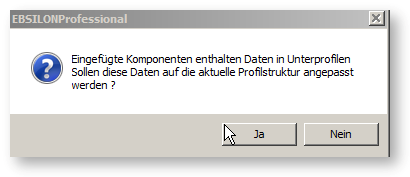
Sie können die in die Zwischenablage kopierten Objekte ein- oder mehrfach in ein Dokument einfügen.
Es gibt mehrere Möglichkeiten, die in die Zwischenablage kopierte Auswahl einzufügen:
Wählen Sie den Eintrag ”BearbeitenàEinfügen” aus der Menüleiste
oder
 in der Toolleiste oder
in der Toolleiste oderBeim Einfügen von Ebsilon-Bauteilen über die Zwischenablage gibt es nun zusätzlich zum normalen Einfügen folgende Möglichkeiten:
Neue Einfüge-Optionen (Erweitertes Einfügen)
• „Inhalt der Zwischenablage einfügen und nur Daten aus gewähltem Profil setzen“: Setzt die Daten des Quellprofils als neue Daten des Wurzelprofils im
eingefügten Bauteil (Achtung: das aktuell ausgewählte Profil des Ziel-Modells spielt hierbei keine Rolle!)
Diese Optionen können über die Menüleiste (Bearbeiten -> Einfüge-Optionen) oder das Kontext-Menü aktiviert werden.
Beim Einfügen stehen über das Kontextmenü folgende Optionen zur Verfügen:
Die Position, an der die Objekte eingefügt werden, kann nicht bestimmt werden. Wenn Sie die eingefügten Objekte nicht sehen können, klicken Sie das  ”100 %” Icon.
”100 %” Icon.
Wenn Sie Objekte wiederholt einfügen, wird jede Kopie ein wenig höher und rechts von der letzten Kopie eingefügt.
Wollen Sie die Auswahl in ein anderes Dokument einfügen wechseln Sie zu dem entsprechenden Fenster.
Wenn Sie ein Objekt ausschneiden, ist es zwar aus dem Dokument entfernt, doch noch in der Zwischenablage gespeichert. Es kann wieder hergestellt werden durch die ”Einfügen” oder die ”Rückgängig machen” Funktionalität.
Um ein Objekt auszuschneiden, wählen Sie das Objekte zunächst aus, um es zu entfernen. Sie können auch mehrere Objekte auswählen. Dazu
 "Cut" in der Toolleiste oder
"Cut" in der Toolleiste oder